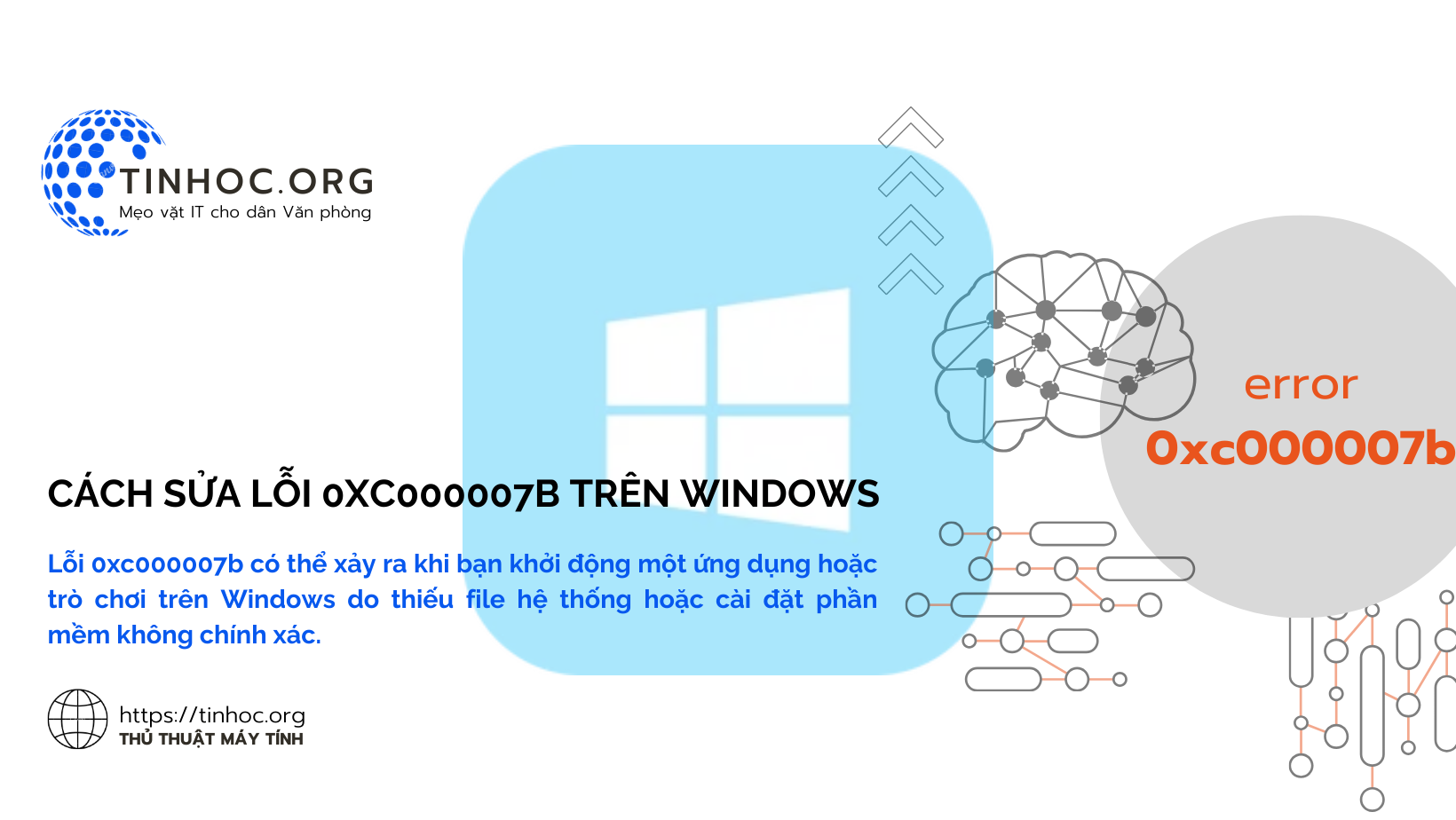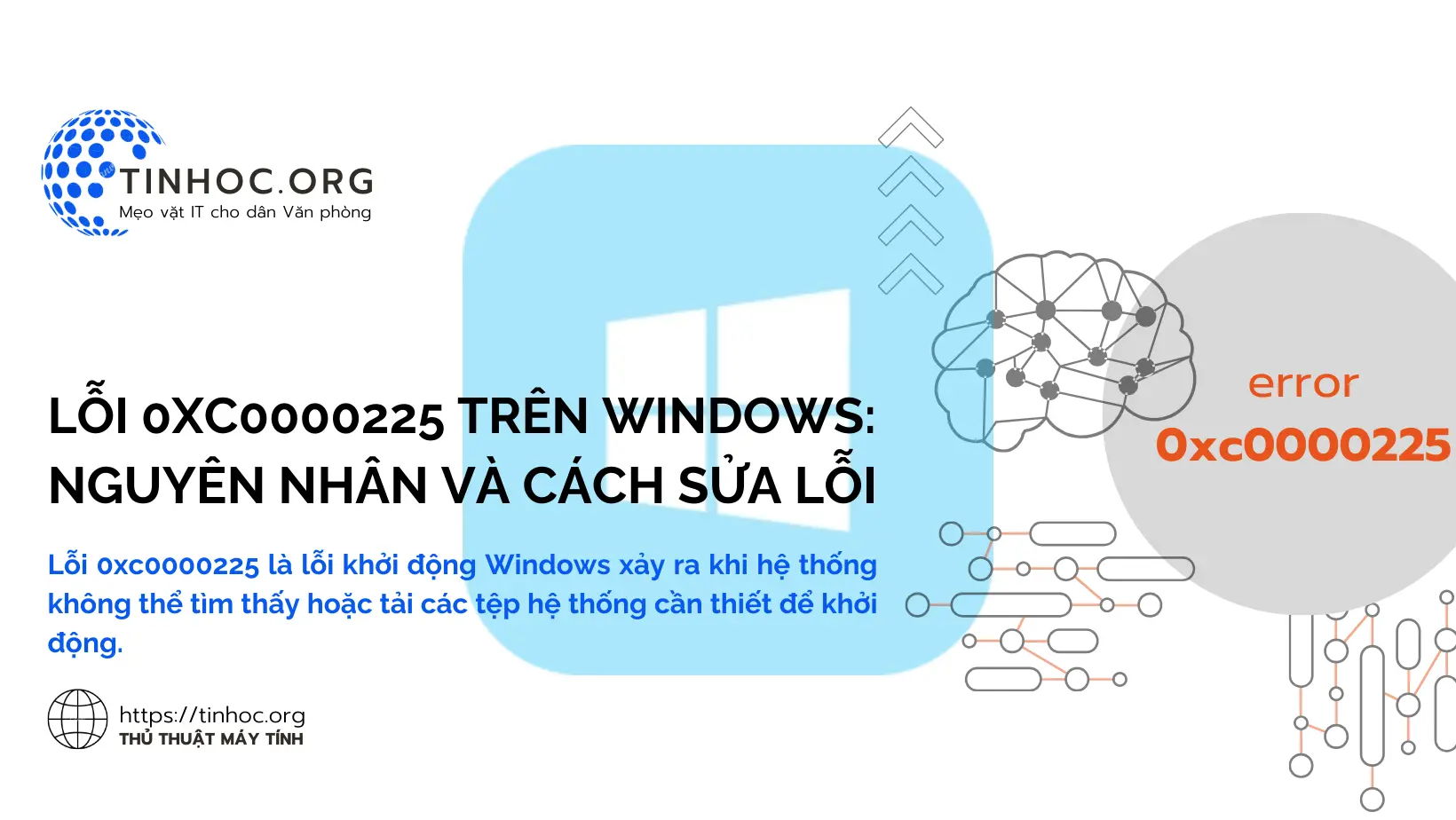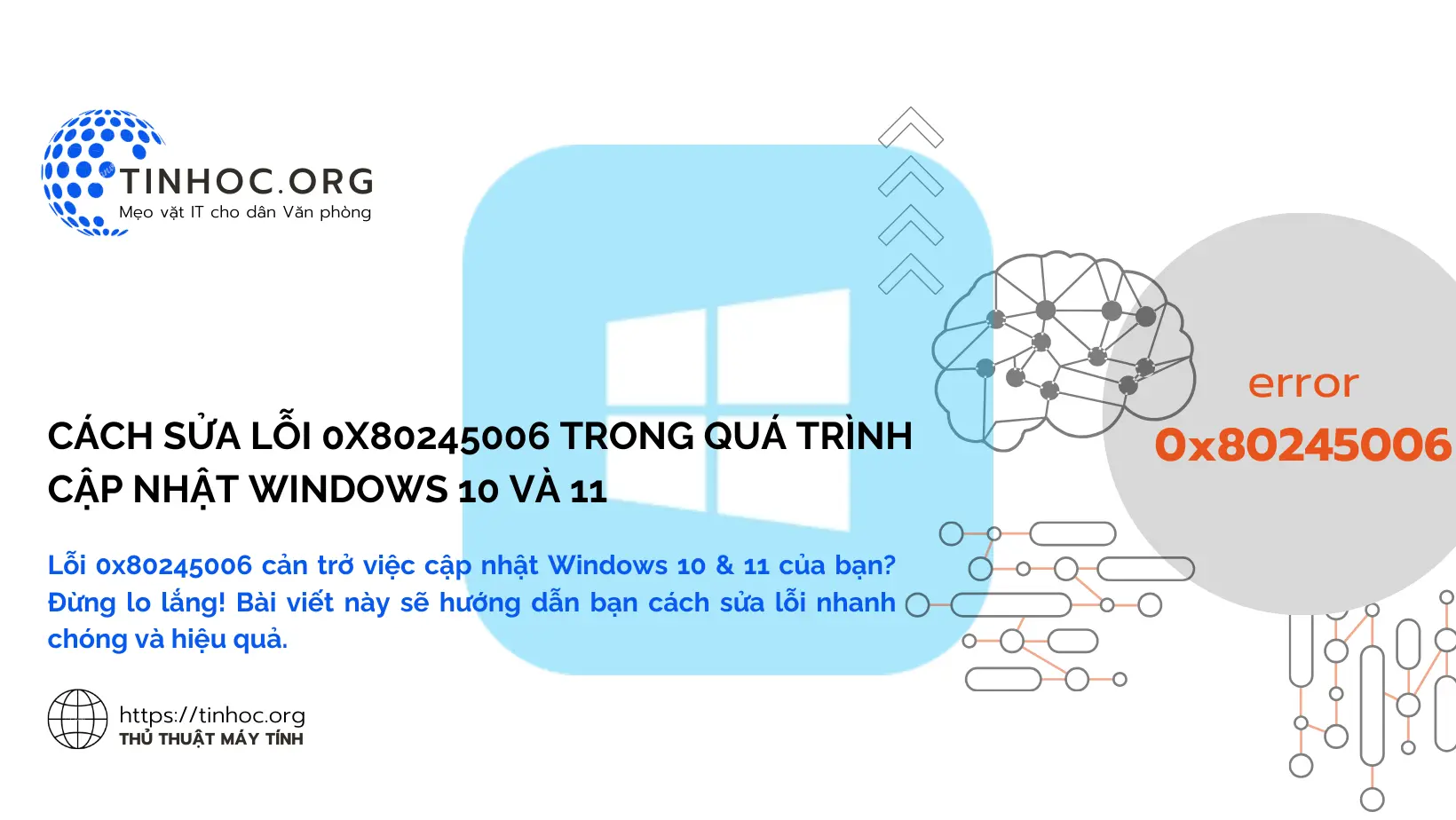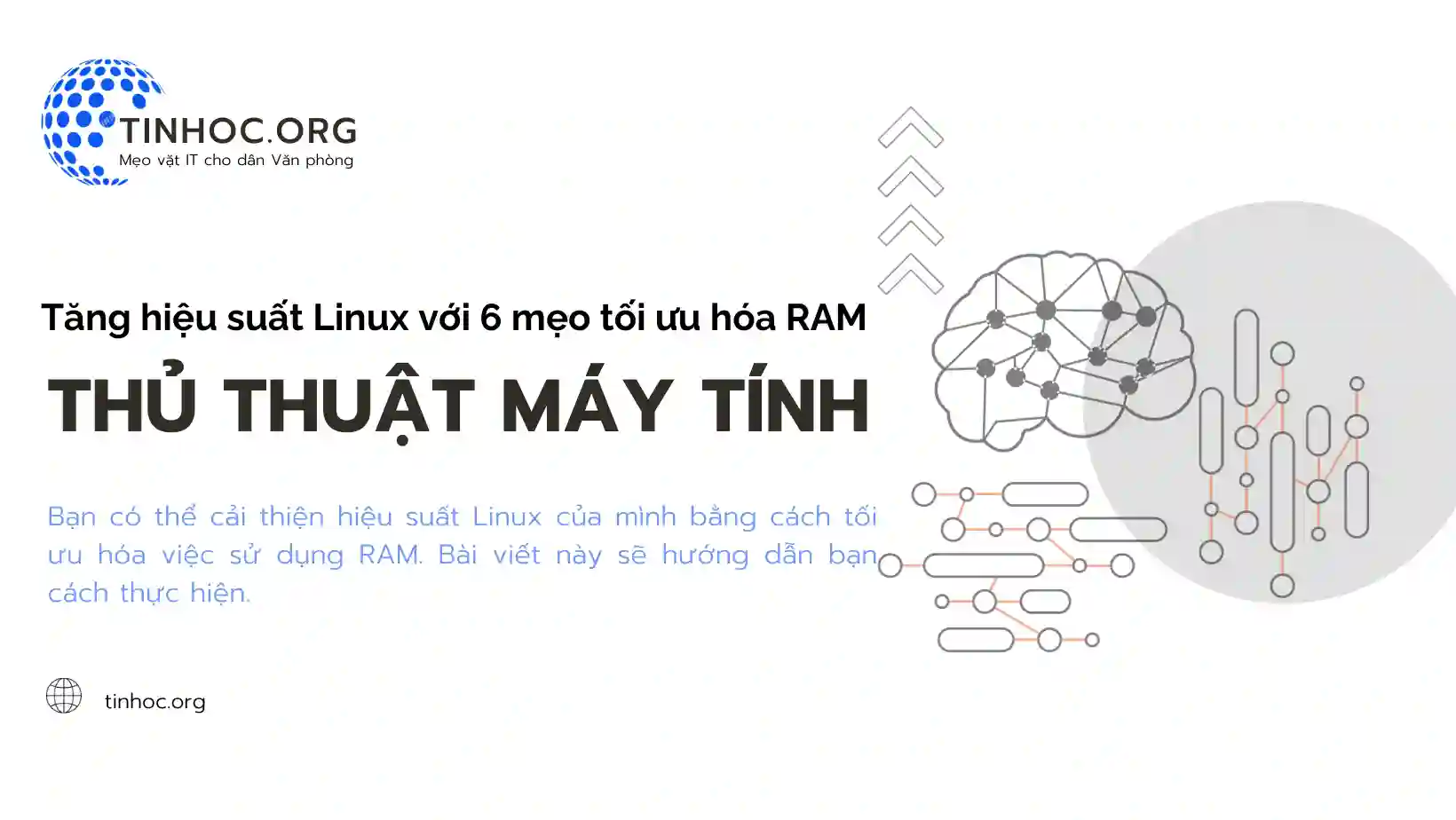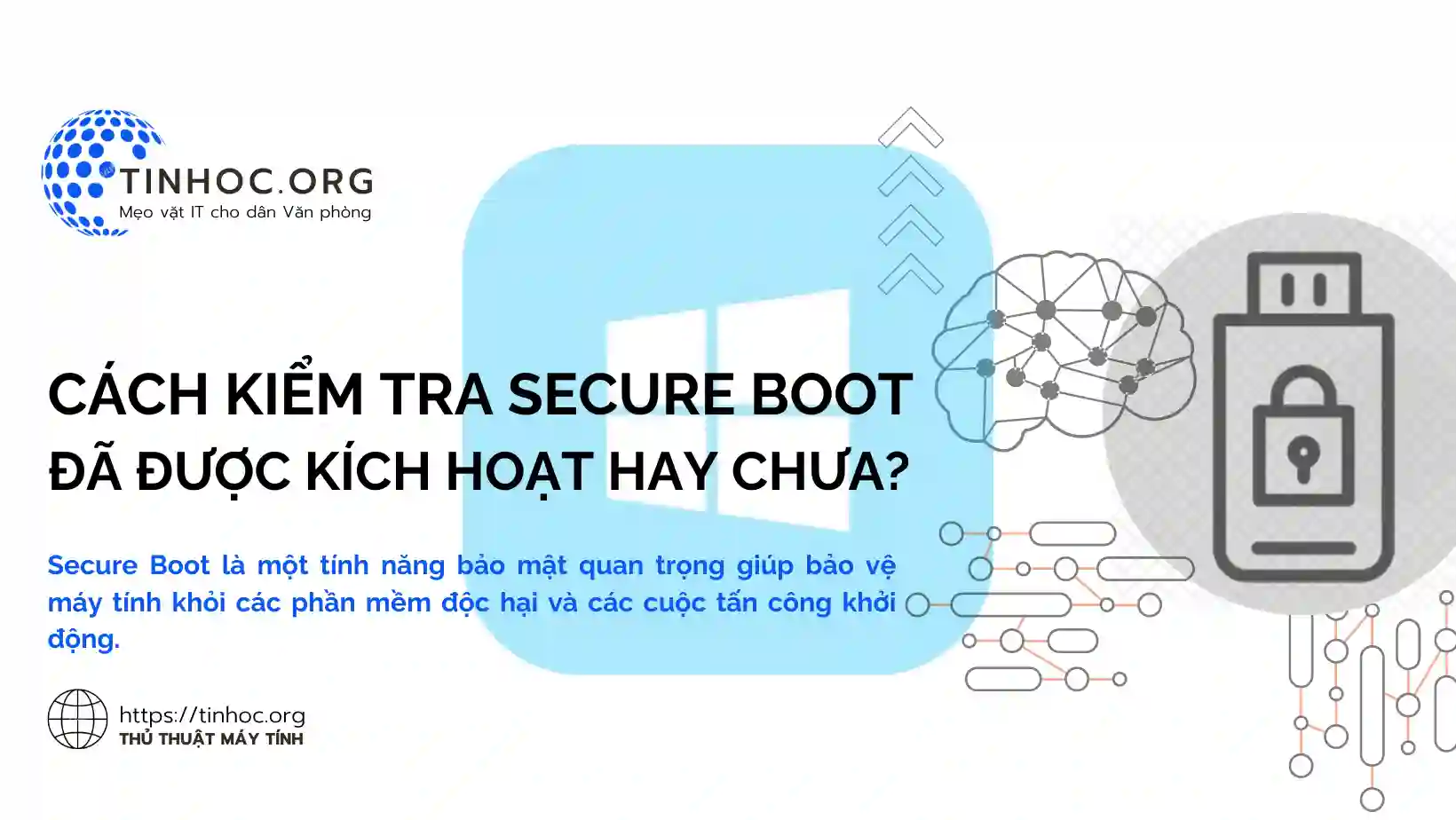Cách chặn quyền truy cập Registry Editor trên Windows 10, 11
Hướng dẫn từng bước về cách chặn quyền truy cập Registry Editor trên Windows 10, 11 để bảo vệ hệ thống của mình khỏi những thay đổi không mong muốn.
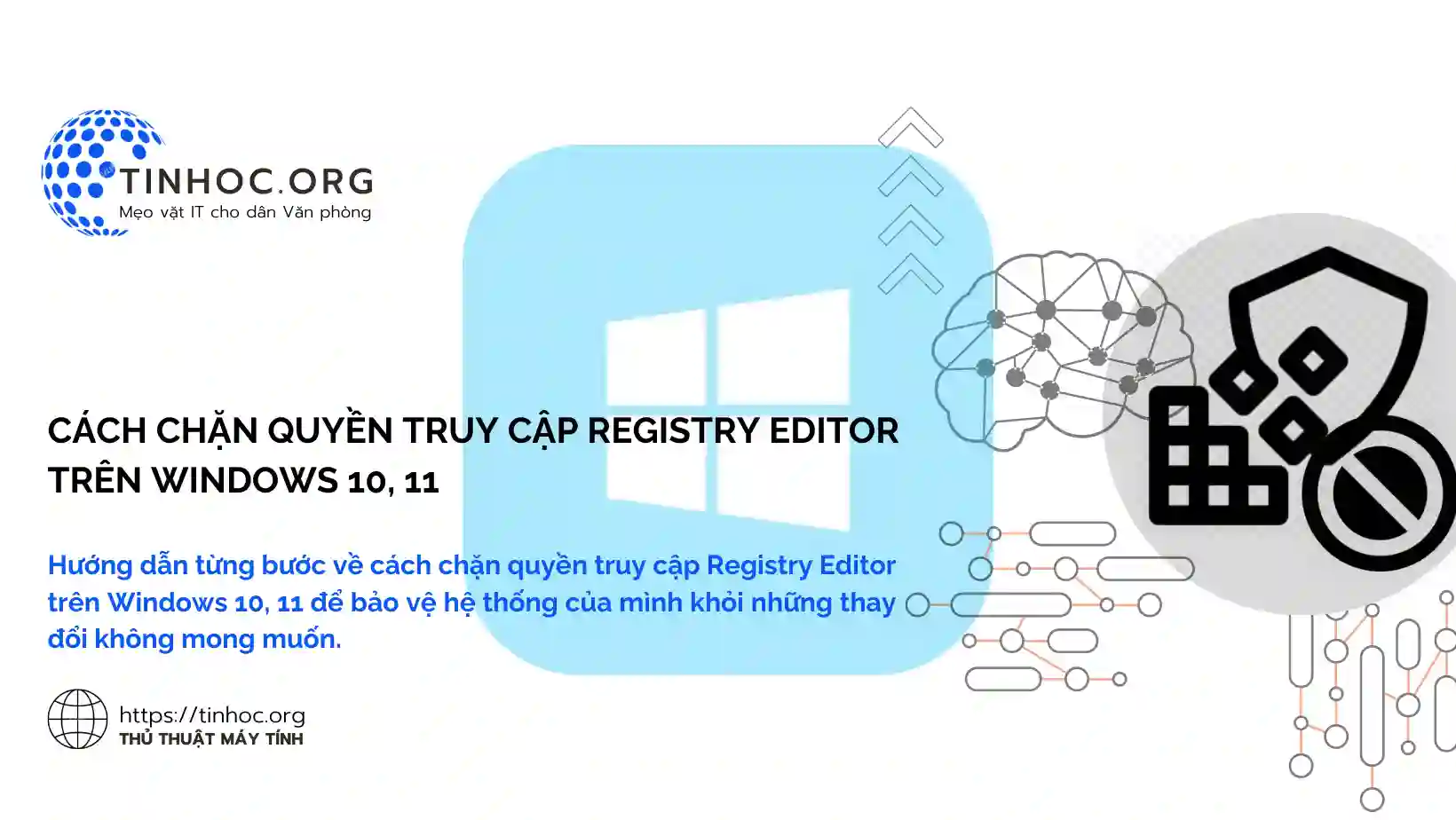
I. Phương pháp thực hiện
-
Registry Editor là một công cụ mạnh mẽ cho phép bạn chỉnh sửa các cài đặt hệ thống quan trọng.
-
Tuy nhiên, nếu không sử dụng đúng cách, Registry Editor có thể gây ra các vấn đề nghiêm trọng cho hệ thống của bạn.
-
Vì vậy, nếu bạn muốn ngăn người khác truy cập Registry Editor, bạn có thể thực hiện theo các cách bên dưới:
Cách 1: Sử dụng Local Group Policy Editor
Cách này chỉ áp dụng cho các phiên bản Windows 10 Pro, Enterprise, và Education.
-
Bước 1: Mở Local Group Policy Editor bằng cách nhấn tổ hợp phím
Windows+R, gõgpedit.mscvà nhấnEnter. -
Bước 2: Điều hướng đến Computer Configuration > Administrative Templates > Windows Components > Registry Editor.
-
Bước 3: Nhấp đúp chuột vào Prevent access to Registry editing tools.
-
Bước 4: Trong cửa sổ cài đặt, chọn Enabled.
-
Bước 5: Nhấp OK để lưu cài đặt.
Cách 2: Sửa đổi Registry
Cách này áp dụng cho tất cả các phiên bản Windows 10.
-
Bước 1: Mở Registry Editor bằng cách nhấn tổ hợp phím
Windows+R, gõregeditvà nhấnEnter. -
Bước 2: Điều hướng đến
HKEY_LOCAL_MACHINE\SOFTWARE\Policies\Microsoft\Windows\System. -
Bước 3: Nếu khóa System chưa tồn tại, hãy nhấp chuột phải vào thư mục Windows và chọn New > Key. Đặt tên cho khóa mới là System.
-
Bước 4: Trong khóa System, nhấp chuột phải vào vùng trống và chọn New > DWORD (32-bit) Value. Đặt tên cho giá trị mới là DisableRegistryTools.
-
Bước 5: Nhấp đúp chuột vào giá trị DisableRegistryTools.
-
Bước 6: Trong cửa sổ giá trị, đặt giá trị Value data thành 1.
-
Bước 7: Nhấp OK để lưu cài đặt.
Cách 3: Thay đổi tên tệp regedit.exe
Cách này đơn giản nhưng không an toàn nhất.
-
Bước 1: Mở File Explorer và điều hướng đến
C:\Windows\System32. -
Bước 2: Tìm tệp
regedit.exe. -
Bước 3: Nhấp chuột phải vào tệp và chọn Rename.
-
Bước 4: Đặt tên mới cho tệp là bất kỳ thứ gì khác, chẳng hạn như
regedit.old.
Lưu ý:
-
Sau khi thực hiện một trong các cách trên, người dùng sẽ không thể mở Registry Editor.
-
Để khôi phục quyền truy cập, bạn chỉ cần đảo ngược các thay đổi đã thực hiện.
II. Lưu ý quan trọng khi chặn quyền truy cập Registry Editor
-
Việc chặn quyền truy cập Registry Editor có thể gây ra các vấn đề nếu bạn cần chỉnh sửa Registry.
-
Hãy cân nhắc kỹ trước khi thực hiện!
Tham khảo thêm:
Thông tin bài viết
| Tác giả | Chuyên mục | Thẻ | Cập nhật | Lượt xem |
|---|---|---|---|---|
- | 433 |